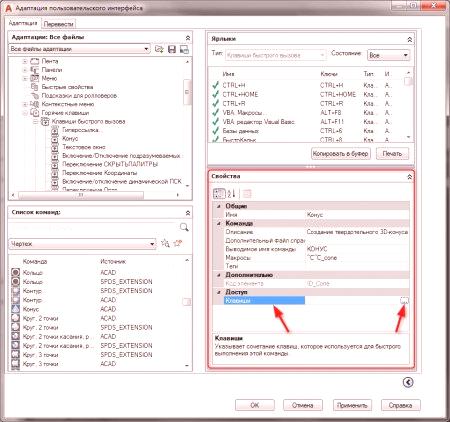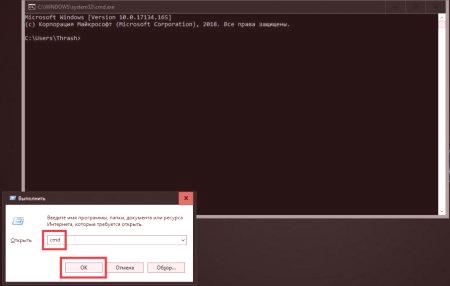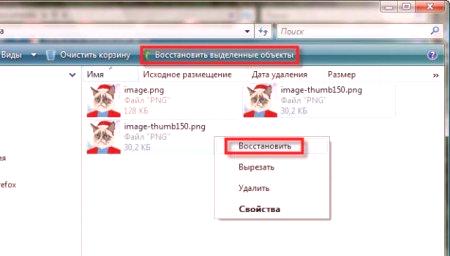Każdy program ma skróty klawiszowe. Z ich pomocą można osiągnąć maksymalną wydajność w krótkim czasie. Aplikacja "AutoCAD" nie jest wyjątkiem. Za pomocą klawiszy skrótu wykonywanie rysunków staje się wygodniejsze i, co ważniejsze, szybsze. Następnie tekst będzie zawierał skróty klawiszowe "Autocad" i ich cel. Ale przed rozpoczęciem głównej opowieści, musisz zrobić uwagę, mówiąc, że tylko klucze, które są nieodłączne dla programu zostaną nazwane, to znaczy, polecenia "kopiuj" i "wklej" używane w jakichkolwiek programach nie będą wymienione.

Skróty klawiszowe dla poleceń ogólnych
Klawisz
Funkcja
Spacja
(20 )
Używany do powtórzenia polecenia "Autocad" wykonanego wcześniej.
Ctrl + P
Otwiera okno, w którym można określić opcje drukowania dla rysunku. Przy okazji można zapisać projekt w formacie PDF.
Esc
Używany do anulowania wykonywanego polecenia lub usunięcia zaznaczenia obiektu.
Usuń
Naciśnięcie spowoduje usunięcie predefiniowanego obiektu.
Jak widać, skróty klawiszowe "AutoCAD" do interakcji z głównymi poleceniami nie są takiei wiele Jeśli nie widzisz pożądanej funkcji, na końcu artykułu dowiesz się, jak przypisać klawisze, aby wykonać osobną funkcję samodzielnie.
Klawisze skrótów do narzędzi pomocniczych
Klawisz
Funkcja
F3
Włącza lub odwrotnie , wyłącz powiązanie z żądanymi obiektami.
F9
Aktywuje wiązanie krok po kroku z obiektami.
F4
Służy do włączania lub wyłączania powiązań 3D.
F7
Włącza lub wyłącza siatkę ortogonalną w programie.
F12
Po kliknięciu pojawia się panel, w którym można ustawić wymiary, współrzędne, odległość i inne.
Ctrl + 1
Otwiera lub zamyka panel właściwości.
Ctrl + 3
Otwiera lub zamyka pasek narzędzi.
Ctrl + 8
Uruchamia wewnętrzny wniosek "Kalkulator".
Ctrl + 9
Otwiera okno wiersza poleceń.
Ctrl + 0
Po kliknięciu wszystkie paski narzędzi, które zostały wcześniej otwarte, zostaną usunięte.
Shift
Służy do dodawania pożądanej pozycji do próbki lub do jej usunięcia z próbki.
Warto dodać, że aby użyć ostatniego skrótu "AutoCAD", należy go przypisać. Odbywa się to w opcjach w zakładce "Wybierz". Zaloguj sięidź tam i zaznacz pole obok "Użyj Shift, aby dodać".
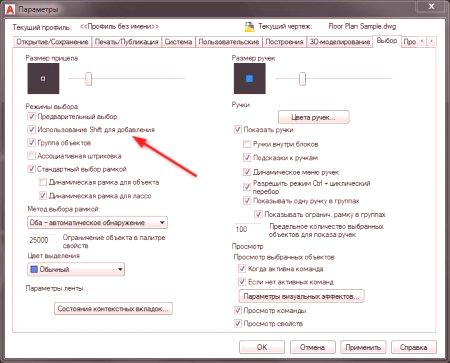
Przypisywanie poleceń do skrótów klawiszowych